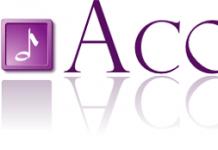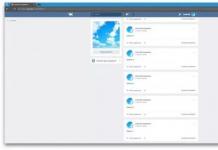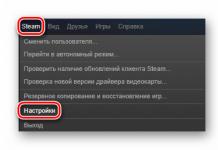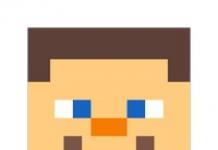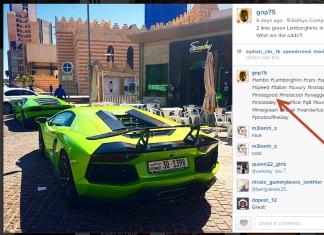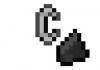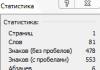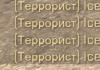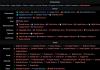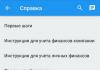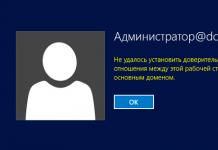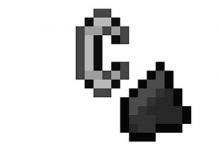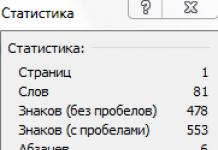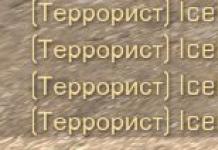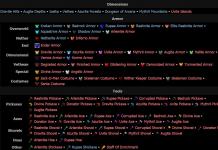Wprowadzenie nowoczesnych środków identyfikacji osobistej to ogromny krok w rozwoju elektronicznego zarządzania dokumentami. Wielu uważa, że rozwój takiego kierunku nie ma praktycznego znaczenia, że korzystanie z takich narzędzi jest konieczne tylko dla niewielkiej liczby użytkowników i nic nie przekroczy prostego podpisu pod względem niezawodności i wygody, ale jest to dalekie od przypadku.
Elektroniczny podpis cyfrowy pozwala na stwierdzenie autentyczności Twojej tożsamości w cyfrowym obiegu dokumentów, co znacząco zwiększa jego efektywność oraz pozwala zaoszczędzić czas i pieniądze.
Elektroniczny podpis cyfrowy (EDS) to w istocie rekwizyty elektroniczne, co pozwala zabezpieczyć cyfrową wersję dokumentu przed fałszerstwem. Ustawodawca definiuje podpis elektroniczny jako odpowiednik podpisu odręcznego, który służy identyfikacji osoby w elektronicznym obrocie dokumentami.
Rodzaje podpisu cyfrowego
W praktyce stosuje się kilka wariantów podpisu cyfrowego.
Prosty podpis cyfrowy nie zawiera elementów ochrony kryptograficznej. Bezpieczeństwo zapewniają login, hasło i kody połączenia.
Generalnie służy jedynie do faktycznej identyfikacji użytkownika, a nie do ochrony konkretnego dokumentu.
Taki podpis może w dalszym ciągu poświadczać dokumenty, jednak wymaga to spełnienia określone warunki:
- dodanie do konkretnego dokumentu;
- użytkowanie jest zgodne z wewnętrznymi zasadami obiegu dokumentów;
- dostępność informacji o tożsamości nadawcy pliku.
Niewykwalifikowany odnosi się do podpisu ulepszonego, ale jego stopień ochrony jest niższy niż podpis kwalifikowany. Jednak w tym przypadku stosowane są już metody ochrony kryptograficznej. Skorzystanie z takiego podpisu umożliwia nie tylko podpisanie dokumentu, ale także dokonanie w nim zmian, a następnie ich potwierdzenie.
Wykwalifikowany Jestem uważany za najbezpieczniejszą opcję. Stosowane są metody ochrony kryptograficznej, które są potwierdzane przez specjalne władze. Zastosowanie w praktyce jest trudne, ale ma niewątpliwą zaletę - niezawodność. Taki podpis możesz podłączyć tylko w specjalnym centrum certyfikacji.
Metody testowania, usługi i wyniki

Korzystanie z podpisu cyfrowego jest niewątpliwie praktyczne i wygodne. Każdy użytkownik musi jednak posiadać umiejętności pozwalające zweryfikować jego dokładność, czyli tzw chroni przed możliwymi naruszeniami przez kontrahentów.
Nie jest to trudne do sprawdzenia. Aby to zrobić, wystarczy skorzystać z jednej z kilku usług. W ten sposób możesz zweryfikować autentyczność dokumentu podpisanego za pomocą elektronicznego podpisu cyfrowego, przesyłając go na stronę crypto.kontur.ru.
Usługa ta pozwoli Ci szybko przeanalizować dokument i uzyskać wynik. Aby z niego skorzystać należy odpowiednio skonfigurować komputer, ale nie jest to trudne, wystarczy postępować zgodnie z instrukcjami na stronie.
Jeśli nie możesz samodzielnie zainstalować podpisu elektronicznego na swoim komputerze, powinieneś skontaktować się z centrami certyfikacji. Po zakończeniu prac wystawiany jest certyfikat instalacji urządzenia podpisu elektronicznego.
- Okres ważności certyfikatu.
- Czy podpis znajduje się na liście podpisów wycofanych?
- Czy podpis cyfrowy jest jednym z tych wystawianych przez akredytowane ośrodki?
Najpopularniejszą metodą weryfikacji jest weryfikacja poprzez portal Służb Państwowych. Istnieje jednak o wiele więcej usług, które są w przybliżeniu takie same pod względem skuteczności.
Ogólnie metody weryfikacji można podzielić na dwa typy:
- Weryfikacja dokumentu podpisanego podpisem cyfrowym.
- Sprawdzanie samego podpisu cyfrowego.
Innym sposobem sprawdzenia podpisu cyfrowego jest zainstalowanie odpowiedniego programu na komputerze. Zwykle używane KryptoPro ze względu na wiele pełnoprawnych funkcji do pracy z podpisami cyfrowymi.
Wynikiem kontroli jest potwierdzenie lub niepotwierdzenie autentyczności podpisu cyfrowego lub podpisanego nim dokumentu. Z takich usług po prostu trzeba korzystać do pracy, gdyż w pełni zapewniają bezpieczeństwo elektronicznego zarządzania dokumentami.
Jeżeli na bieżąco prowadzona jest praca z podpisem cyfrowym, zaleca się skorzystanie z oprogramowania firmy CryptoPro.
Jak zainstalować podpis cyfrowy

Aby zainstalować podpis elektroniczny na komputerze PC, należy pobrać odpowiednie oprogramowanie i postępować zgodnie z instrukcjami.
Programy
Przede wszystkim musisz zainstalować go na swoim komputerze Program CryptoPro CSP. Dalej:
- Uruchom program w dowolny sposób. Opcjonalnie otwórz Panel sterowania, menu „Programy” i znajdź tam to, czego potrzebujesz lub znajdź to poprzez wyszukiwanie, jeśli lokalizacja nie jest znana. Uruchom jako administrator.
- Po uruchomieniu programu pojawi się okno, w którym należy znaleźć zakładkę „Serwis”.
- Następnie poszukaj menu „Wyświetl certyfikaty w kontenerze”.
- Pojawi się okno Przeglądaj, w którym możesz wyświetlić informacje o nazwie kontenera i czytniku. Kliknij OK.
- W kolejnym oknie „Certyfikaty w kontenerze klucza prywatnego” nie musisz wykonywać żadnych czynności. Po prostu pomiń go, klikając Dalej.
- Pojawi się okno z danymi użytkownika. Musisz wybrać „Właściwości”.
- Instalujemy nowy Certyfikat, w tym celu wybieramy „Zainstaluj Certyfikat”.
- W następnym oknie nic nie robimy i po prostu klikamy „Dalej”.
- Następnie należy wybrać opcję „Umieść wszystkie certyfikaty w jednym magazynie”, w tym celu należy kliknąć „Przeglądaj” i wybrać folder „Osobiste”.
- Ostatnim krokiem jest kliknięcie „Zakończ”.
Wtyczki
Dostępna jest również przydatna wtyczka od CryptoPro, która pozwala na tworzenie i weryfikację podpisów na stronach internetowych. Wtyczka do przeglądarki CryptoPro EDS może współpracować z dowolną nowoczesną przeglądarką, w tym Chrome i Yandex.
- Podpisuj dokumenty w celu elektronicznego zarządzania dokumentami.
- Zweryfikuj dane formularza internetowego.
- Poświadczaj wszystkie pliki wysyłane z komputera użytkownika.
- Podpisuj wiadomości.
Za pomocą wtyczki możesz sprawdzić zarówno podpisy elektroniczne zwykłe, jak i ulepszone. Ważną zaletą jest to, że jest dystrybuowany całkowicie bezpłatnie.
Aby zainstalować wtyczkę, nie potrzebujesz żadnych specjalnych umiejętności, wszystko dzieje się automatycznie. Wystarczy uruchomić plik instalacyjny, a następnie wybrać „Uruchom”, „Dalej” i „OK”. Program zrobi wszystko sam.
Kopiowanie materiałów jest dozwolone wyłącznie w przypadku korzystania z aktywnego łącza do tej witryny.
Instalacja i konfiguracja CryptoPro do pracy z podpisami elektronicznymi

Aby móc uczestniczyć w obrocie elektronicznym, każdy przedsiębiorca musi posiadać własny elektroniczny podpis cyfrowy. Podpis elektroniczny pełni funkcję analogii podpisu odręcznego, nadając dokumentowi elektronicznemu moc prawną. Aby wziąć udział w aukcjach elektronicznych w serwisach zamówień rządowych, konieczne jest przedstawienie wysokich gwarancji rzetelności i autentyczności złożonego podpisu we wniosku o dopuszczenie do udziału w przetargu oraz we wszelkiej dokumentacji z nim związanej. W celu uwierzytelniania osób podpisujących dokumenty elektroniczne stworzono narzędzie kryptograficzne CryptoPro, które umożliwia generowanie i weryfikację podpisów cyfrowych.
Trochę o kluczach

Aby uzyskać własny podpis cyfrowy, należy skontaktować się z certyfikowanym centrum certyfikacji (CA), które wystawia certyfikat główny oraz klucz publiczny i prywatny.
Certyfikat główny urzędu certyfikacji to plik z rozszerzeniem .cer, który pozwala systemowi zidentyfikować urząd certyfikacji.
Klucz publiczny subskrybenta– jest to akta osobowe właściciela klucza elektronicznego, służące do sprawdzenia rzetelności i autentyczności podpisanego dokumentu. Klucz publiczny może być publikowany i przesyłany w dowolny sposób i każdemu, jest to informacja publiczna.
Klucz prywatny subskrybenta to zbiór zaszyfrowanych plików przechowywanych na nośnikach elektronicznych. Właściciel klucza prywatnego do autoryzacji w systemie wykorzystuje tajny kod PIN, dlatego w przypadku jego zgubienia subskrybent musi natychmiast unieważnić swój klucz za pośrednictwem centrum certyfikacji.
Po otrzymaniu podpisu elektronicznego należy zainstalować na komputerze oprogramowanie umożliwiające pracę z podpisem cyfrowym. Program dostawcy kryptowalut CryptoPro 3.6 obsługuje standardy państwowe Federacji Rosyjskiej: GOST R 34.10–2001, GOST R 34.11–94 i GOST R 34.10–94.
Głównym celem CryptoPro

- Zapewnienie procesu nadawania dokumentom elektronicznym znaczenia prawnego poprzez stosowanie podpisów cyfrowych;
- Zapewnienie poufności i monitorowanie integralności zaszyfrowanych informacji;
- Kontrola integralności i ochrona oprogramowania przed nieautoryzowanymi zmianami.
Narzędzie CryptoPro 3.6 jest kompatybilne z następującymi systemami operacyjnymi:
Po wydaniu systemu Microsoft Windows 10 CryptoPro aktualizuje również swoje oprogramowanie i certyfikuje nową wersję CryptoPro CSP 4.0
Instalacja i konfiguracja CryptoPro

- Na oficjalnej stronie cryptopro.ru musisz kupić wymaganą wersję narzędzia i zainstalować dostawcę kryptowalut. Uruchom CryptoPro CSP i korzystając z podpowiedzi instalatora, zainstaluj narzędzie na swoim komputerze.
- Następnie musisz zainstalować sterownik obsługi elektronicznego identyfikatora. Klucze prywatne można przechowywać na dyskietkach, kartach inteligentnych i innych nośnikach elektronicznych, ale tokeny w postaci breloczka USB (eToken, Rutoken) uważane są za najwygodniejszy analog. Dla poprawnego działania nośnika należy zainstalować odpowiedni sterownik.
- Następnie musisz skonfigurować czytniki. Uruchamiamy CryptoPro jako administrator i w oknie, które się otworzy, znajdź zakładkę „Sprzęt” i kliknij „Konfiguruj czytniki”. W otwartym oknie „Zarządzaj czytelnikami” kliknij „Dodaj”. Wybierz żądany czytnik (na przykład dla eTokena wybierz AKS ifdh 0). Po instalacji kliknij „Zakończ”.
- Przejdźmy do instalacji certyfikatu użytkownika osobistego podpisu cyfrowego. W zakładce „Usługa” kliknij „Zainstaluj certyfikat osobisty”. Wskażmy ścieżkę do pliku certyfikatu z rozszerzeniem .cer.
- Następnie włóż token do złącza USB komputera, wskazując pojemnik do przechowywania klucza prywatnego. Aby skonfigurować go w trybie automatycznym, możesz zaznaczyć pole obok „Znajdź kontener automatycznie”. System poprosi o podanie kodu PIN i umieszczenie certyfikatu imiennego w magazynie. Po instalacji kliknij Zakończ.
- Przejdźmy do konfiguracji przeglądarki do współpracy z portalem zamówień rządowych. Strona zakupki.gov.ru działa wyłącznie z przeglądarką Internet Explorer. We właściwościach przeglądarki należy wybrać zakładkę „Bezpieczeństwo”, w której należy wybrać „Zaufane witryny” i kliknąć „Witryny”. W oknie, które się otworzy, musisz zarejestrować następujące strony internetowe:
- Następnie należy wejść na stronę zamówień rządowych i w lewej kolumnie menu w sekcji „Zaawansowane” znaleźć pozycję „Dokumenty” i kliknąć „Pliki do założenia stanowiska pracy”. Pobierz wszystkie pliki wyjściowe i zainstaluj.
Przeczytaj także: Pozwolenie na noszenie broni palnej
Jak sprawdzić działanie podpisu cyfrowego?

Poniżej film tematyczny:
Jak zainstalować cryptopro na komputerze krok po kroku od czego zacząć

Certyfikat podpisu cyfrowego(elektroniczny podpis cyfrowy) to zasadniczo zbiór liczb. Numery te powstają w momencie zaszyfrowania dokumentu, na podstawie danych osobowych niezbędnych do identyfikacji użytkownika. Po otrzymaniu podpisu cyfrowego z centrum certyfikacji należy go zainstalować. Dopiero po tym będziesz mógł z niego skorzystać. Powiemy ci.
Przed instalacją podpisu cyfrowego upewnij się, że program jest dostępny KryptoPro CSP. Brak tego programu wyklucza możliwość stosowania podpisu cyfrowego. Pobierać KryptoPro możesz, idąc do oficjalna strona deweloperzy. Jest to program płatny, jednak otrzymasz bezpłatny okres próbny, który będzie trwał 3 miesiące.
Załóżmy, że program KryptoPro masz już zainstalowany na swoim komputerze osobistym. Poniższe kroki powiedzą Ci, jak zainstalować certyfikat ZCP na komputerze:
- Otwórz na swoim komputerze „ Panel sterowania" W oknie panelu wybierz z listy programów KryptoPro. Uruchom go podwójnym kliknięciem myszki (lewy przycisk);
- W oknie uruchomionego programu, z listy różnych zakładek wybierz „zakładkę” Praca”;
- W zakładce, która się otworzy, kliknij kolumnę „ Wyświetl certyfikaty w kontenerze”;
- Następnie w wyświetlonym oknie kliknij „ Recenzja" W tym oknie wyświetlana jest dostępna nazwa czytnika i kontenera. Przejrzyj otrzymane informacje, a następnie kliknij „ OK”;
- Okno, które się otworzy, ma nazwę „ Certyfikaty w kontenerze klucza prywatnego" Naciskać " Dalej” bez żadnych zmian i wprowadzania informacji;
- Otworzy się okno informujące o użytkowniku, numerze seryjnym podpisu elektronicznego i okresie jego ważności. Wybierać " Nieruchomości”;
- W wyświetlonym oknie certyfikatu musisz zainstalować nowy. Można to łatwo zrobić, klikając „ Zainstaluj certyfikat”;
- „ Kreator importu certyfikatów" Przejrzyj podane informacje i kliknij „ Dalej”;
- W nowym oknie wybierz element o nazwie „ Umieść wszystkie certyfikaty...” Kliknij na " Recenzja”;
Teraz wiesz jak zainstalować certyfikat podpisu cyfrowego na komputerze. Ciesz się prostotą i łatwością pracy z unikalnym elektronicznym podpisem cyfrowym.
Powiadom znajomych w sieciach społecznościowych
komentarze 3

Zrobiłem algorytm instalacji, ale nie mogę zalogować się na moje konto osobiste w celu zamówień rządowych
Jak zainstalować CryptoPro - jak zainstalować certyfikat w CryptoPro?

CryptoPRO to dostawca kryptowalut, który umożliwia generowanie elektronicznego podpisu cyfrowego i umożliwia pracę z kluczowymi certyfikatami. Artykuł ten poświęcony jest procesowi instalacji CryptoPRO na komputerze osobistym. Przyjrzyjmy się bliżej, jak zainstalować CryptoPro CSP za darmo.
Opis tego procesu znajduje się w instrukcji obsługi na oficjalnej stronie internetowej, a także jest dołączany przy zakupie licencji. Przyjrzyjmy się procedurze krok po kroku.
Wtyczka CryptoPro nie jest zainstalowana w przeglądarce
Przed rozpoczęciem pracy użytkownik musi upewnić się, że na jego komputerze nie jest zainstalowana przestarzała wersja produktu. Dlatego sprawdzenie odbywa się w menu, jeśli brakuje pozycji CryptoPRO Wtyczka CryptoPro nie jest zainstalowana w przeglądarce.
Jeżeli w menu znajdziemy interesującą nas pozycję, należy sprawdzić, czy wersja jest nieaktualna. Aby to zrobić, uruchom CryptoPRO, w zakładce Zarządzanie licencjami w prawym oknie spójrz na numer wersji i okres ważności licencji.
Pobierz CryptoPRO CSP
Po czym okazuje się, że Wtyczka przeglądarki CryptoPro EDS nie jest zainstalowana, zacznijmy pobierać CryptoPRO CSP i instalować go na swoim komputerze.
Ponieważ dostawca jest środkiem ochrony informacji kryptograficznej, jego dystrybucja jest odpowiednio rejestrowana przez określone organy nadzorcze. Aby pobrać program należy się zarejestrować. Następnie zapoznaj się z linkiem przesłanym na Twój e-mail. Po kliknięciu na nią wybierz z listy produktów CryptoPRO CSP.
Instalowanie CryptoPRO na komputerze R
Plik instalacyjny zostanie pobrany wcześniej jak zainstalować CryptoPRO na swoim komputerze. Aby zainstalować, uruchom plik. Jeśli system bezpieczeństwa wyświetli ostrzeżenie, musisz zezwolić programowi na wprowadzenie zmian na komputerze. Następnie kliknij „Zainstaluj” i poczekaj kilka minut. Na tym etapie udział użytkownika nie jest wymagany. Po instalacji zaleca się ponowne uruchomienie komputera.
Klucz licencyjny CryptoPRO
Teraz wprowadź klucz licencyjny.
- W programach szukamy CryptoPRO, wybierz CryptoPRO CSP
- Wprowadź numer seryjny.
Sprawdź, czy zainstalowana wersja jest zgodna z tą, którą kupiłeś. Jeżeli posiadasz wersję 4.0 to odpowiednio wybierz CryptoPRO CSP 4.0. Ta wersja jest zalecana dla systemu Windows 10.
Instalacja poprzez menu „Wyświetl certyfikaty w kontenerze”.
1. Wybierz „Start” > „Panel sterowania” > „CryptoPro CSP”, przejdź do zakładki „Narzędzia” i kliknij przycisk „Wyświetl certyfikaty w kontenerze”.
2. W oknie, które zostanie otwarte, kliknij przycisk „Przeglądaj”, aby wybrać kontener do wyświetlenia. Po wybraniu kontenera kliknij przycisk „OK”.

3. W oknie, które zostanie otwarte, kliknij przycisk „Dalej”.
4. W kolejnym oknie kliknij przycisk« Zainstaluj”, a następnie odpowiedz twierdząco na powiadomienie o wymianie certyfikatu (jeśli się pojawi). Certyfikat jest zainstalowany.
5. Jeżeli brakuje przycisku „Instaluj”, to w oknie „Certyfikat do przeglądania” kliknij przycisk „Właściwości”.

6. W oknie, które zostanie otwarte, wybierz opcję Zainstaluj certyfikat.

7. W oknie Kreator importu certyfikatów wybierz Dalej . W kolejnym oknie pozostaw opcję Automatycznie wybierz sklep na podstawie typu certyfikatu i kliknij Dalej. Certyfikat zostanie zainstalowany w magazynie osobistym.

8. W kolejnym oknie wybierz Dalej, następnie kliknij przycisk Zakończ i poczekaj na komunikat o pomyślnej instalacji.

Instalacja poprzez menu „Zainstaluj certyfikat osobisty”.
Do instalacji potrzebny będzie plik certyfikatu (plik z rozszerzeniem .cer). Plik certyfikatu można wyeksportować z magazynu osobistego. Jeżeli na dysku nie ma wymaganego certyfikatu, prosimy o kontakt z obsługą techniczną pod nr [e-mail chroniony], wskazując numer identyfikacji podatkowej i punkt kontrolny organizacji oraz istotę problemu.
1. Wybierz Start > Panel sterowania > CryptoPro CSP. W oknie Właściwości CryptoPro CSP przejdź do zakładki „Usługa” i kliknij przycisk „Zainstaluj certyfikat osobisty”.

2. W oknie Kreatora importu certyfikatów kliknij przycisk Dalej. W kolejnym oknie kliknij przycisk Przeglądaj i wybierz plik certyfikatu.


4. W kolejnym oknie kliknij przycisk „Dalej”.

5. Kliknij przycisk Przeglądaj .

6. Określ kontener klucza prywatnego odpowiadający certyfikatowi i kliknij OK.

7. Po wybraniu kontenera kliknij przycisk Dalej .

8. W oknie „Wybierz bazę certyfikatów” kliknij przycisk „Przeglądaj”.
Jeżeli zainstalowana jest wersja CryptoPro CSP 3.6 R2 (wersja produktu 3.6.6497) lub wyższa, należy zaznaczyć checkbox „Zainstaluj certyfikat w kontenerze”.

9. Wybierz opcję Pamięć osobista i kliknij OK.

10. Po wybraniu magazynu kliknij przycisk Dalej, a następnie Zakończ. Po kliknięciu przycisku Zakończ możesz zostać poproszony o zastąpienie istniejącego certyfikatu nowym. W monicie wybierz opcję Tak.
Poczekaj na wiadomość o pomyślnej instalacji. Certyfikat jest zainstalowany.
CryptoPRO to dostawca kryptowalut, który umożliwia generowanie elektronicznego podpisu cyfrowego i umożliwia pracę z kluczowymi certyfikatami. Artykuł ten poświęcony jest procesowi instalacji CryptoPRO na komputerze osobistym. Przyjrzyjmy się bliżej, jak zainstalować CryptoPro CSP za darmo.
Opis tego procesu znajduje się w instrukcji obsługi na oficjalnej stronie internetowej, a także jest dołączany przy zakupie licencji. Przyjrzyjmy się procedurze krok po kroku.
Przed rozpoczęciem pracy użytkownik musi upewnić się, że na jego komputerze nie jest zainstalowana przestarzała wersja produktu. Dlatego sprawdzenie odbywa się w menu, jeśli brakuje pozycji CryptoPRO Wtyczka CryptoPro nie jest zainstalowana w przeglądarce.
Jeżeli w menu znajdziemy interesującą nas pozycję, należy sprawdzić, czy wersja jest nieaktualna. Aby to zrobić, uruchom CryptoPRO, w zakładce Zarządzanie licencjami w prawym oknie spójrz na numer wersji i okres ważności licencji.
Pobierz CryptoPRO CSP
Po czym okazuje się, że Wtyczka przeglądarki CryptoPro EDS nie jest zainstalowana, zacznijmy pobierać CryptoPRO CSP i instalować go na swoim komputerze.
Ponieważ dostawca jest środkiem ochrony informacji kryptograficznej, jego dystrybucja jest odpowiednio rejestrowana przez określone organy nadzorcze. Aby pobrać program należy się zarejestrować. Następnie zapoznaj się z linkiem przesłanym na Twój e-mail. Po kliknięciu na nią wybierz z listy produktów CryptoPRO CSP.
Instalacja CryptoPRO na komputerze R
Plik instalacyjny zostanie pobrany wcześniej jak zainstalować CryptoPRO na swoim komputerze. Aby zainstalować, uruchom plik. Jeśli system bezpieczeństwa wyświetli ostrzeżenie, musisz zezwolić programowi na wprowadzenie zmian na komputerze. Następnie kliknij „Zainstaluj” i poczekaj kilka minut. Na tym etapie udział użytkownika nie jest wymagany. Po instalacji zaleca się ponowne uruchomienie komputera.
Klucz licencyjny CryptoPRO
Teraz wprowadź klucz licencyjny.
- W programach szukamy CryptoPRO, wybierz CryptoPRO CSP
- Wprowadź numer seryjny.
Sprawdź, czy zainstalowana wersja jest zgodna z tą, którą kupiłeś. Jeżeli posiadasz wersję 4.0 to odpowiednio wybierz CryptoPRO CSP 4.0. Ta wersja jest zalecana dla systemu Windows 10.
Certyfikat CryptoPRO
Ponieważ cały elektroniczny obieg dokumentów będzie rejestrowany za pomocą elektronicznego podpisu cyfrowego, musisz o tym wiedzieć , jak zainstalować certyfikat w rejestrze Crypto PRO.
- Na początek przechodzimy do panelu sterowania.
- Wybierz CryptoPRO i przejdź do „Serwis”.
- Następnie kliknij „Wyświetl certyfikaty w kontenerze”.
- Szukamy naszego certyfikatu, wybieramy go, a pobieranie rozpoczyna się automatycznie.
- W oknie wyboru magazynu kliknij przeglądaj i wybierz „Osobiste”. Kliknij dalej i OK.
- Poczekaj na powiadomienie, że certyfikat został pomyślnie zainstalowany.
Deweloper na stronie wskazuje, czym jest CryptoPro - tak nazywa się narzędzie do ochrony informacji kryptograficznej (CIPF). Program ten chroni informacje poprzez szyfrowanie i tworzenie podpisów elektronicznych (ES). Certyfikaty te potwierdzają znaczenie i status dokumentów elektronicznych w pracy:
- z platformami elektronicznymi;
- raportowanie elektroniczne;
- klienci-banki;
- podczas wymiany między użytkownikami w sieci.
Ochrona kryptograficzna opiera się na wdrożeniu krajowych standardów w tym zakresie:
- GOST R 34.10-2012 (zastępuje 34.10-2001) w sprawie podpisu cyfrowego.
- GOST R 34.11-2012 (zastąpiony 34.11-94) dotyczący buforowania.
- GOST 28147-89 dotyczący algorytmu konwersji kryptowalut.
Firma wprowadziła moduły oprogramowania CryptoPro Cryptographic Service Provider (CSP), które są kompatybilne z interfejsem Microsoft. Na forum programistów napisano, że możesz zainstalować CryptoPro CSP za darmo, jeśli nie wykonujesz operacji na kluczach prywatnych, na przykład:
- generowanie kluczy prywatnych;
- podpisywania lub deszyfrowania danych.
Okazuje się, że bezpłatna instalacja CryptoPro CIPF oznacza niewpisywanie numeru seryjnego.
Usługa certyfikatu podpisu elektronicznego
Z usług dostępnych w formie elektronicznej zainstaluj certyfikat CryptoPro EDS. Uzyskaj prawnie wiążący podpis, który będzie weryfikował, szyfrował i deszyfrował dokumenty w formie elektronicznej za pomocą certyfikatu.
W zakładce „Usługi” otwórz „Usługę podpisu elektronicznego”.
Jeśli ta usługa jest aktywowana, instalacja klucza CryptoPro EDS nie jest wymagana. System przechowuje klucz i niezbędny zestaw operacji kryptograficznych.
Jeśli przechowujesz klucz podpisu cyfrowego w miejscu pracy użytkownika, skontaktuj się z Centrum Certyfikacji w celu uzyskania pomocy.
Aby pracować z certyfikatem podpisu elektronicznego w formacie do pobrania elektronicznego, pobierz zestaw dystrybucyjny.
Uzyskaj instrukcje od programisty. Producent prosi o rejestrację. Jeśli Twój adres e-mail i hasło znajdują się już w bazie, wprowadź je, aby się zalogować.

Przed ponownym załadowaniem witryna sprawdzi, czy jest gotowa do zawarcia umowy licencyjnej.

Po wyrażeniu zgody i rozpoczęciu pracy z usługą certyfikatu podpisu elektronicznego (EPS) włączana jest funkcja pracy za pośrednictwem Centrum Certyfikacji firmy. Tworzony jest w nim certyfikat klucza weryfikacji podpisu.
W ramach tej usługi CryptoPro certyfikat nie jest instalowany na Twoim komputerze. Użycie certyfikatu klucza z podpisem elektronicznym potwierdzane jest przez właściciela poprzez wprowadzenie hasła jednorazowego z indywidualnym kodem PIN umożliwiającym dostęp do pojemnika na klucze.
Certyfikat klucza ES jest tworzony w formacie nieeksportowalnym. Nie można go używać na nośnikach wymiennych (ani na pulpicie użytkownika).
Kiedy ponownie zainstalować
Jeżeli wymienisz program demonstracyjny na główny lub uaktualnisz do kolejnej wersji dystrybucji, zainstaluj ponownie CryptoPro. Upewnij się, że Twój komputer ma licencje lub certyfikaty. Jeśli nie, zapisz je.
Uruchamiając menu istniejącego programu z funkcjami administratora systemu, w standardowy sposób usuń poprzedni program. Jeśli nie możesz poprawnie usunąć programu poprzez panel instalacji i usuwania, użyj zestawu dystrybucyjnego. W sytuacji awaryjnej usuń go za pomocą narzędzia CryptoPro.
Narzędzie jest odpowiednie dla wszystkich wersji CSP. Aby przeprowadzić czyszczenie, uruchom plik cspclean.exe, uruchom ponownie komputer i ponownie uruchom narzędzie.

Teraz zainstaluj nowy produkt.
Jak zainstalować CryptoPro
Aby pobrać i zweryfikować podpis elektroniczny na stronach internetowych za pomocą CryptoPro CSP, będziesz potrzebować wtyczki. Oto instrukcja jak zainstalować wtyczkę przeglądarki CryptoPro EDS do pracy na platformie elektronicznej:
Krok 1. Pobierz aktualną wersję wtyczki.

Krok 2: Uruchom plik wykonywalny cadesplugin.exe.

Krok 3: Potwierdź instalację.

Krok 4: Jeśli pojawi się monit, zezwól na wprowadzenie zmian, klikając Tak.

Krok 5. Poczekaj na zakończenie instalacji.

Krok 6: Po zakończeniu instalacji kliknij OK.

Istnieje kilka wersji programu. Pakiet dystrybucyjny nabywają:
- od producenta lub od oficjalnego sprzedawcy na nośniku materialnym;
- na stronie internetowej producenta lub oficjalnego dystrybutora.
Z opisu możemy wywnioskować, z jakimi systemami operacyjnymi program jest kompatybilny. Zadbajmy o to, aby wymagana funkcjonalność posiadała certyfikat.
W zakładce „Produkty” wybierz sekcję „Certyfikaty”. Rzućmy okiem na opis.

Gdy już wybierzesz konkretną wersję, zapoznaj się z potencjalnymi kosztami. Cennik usług uzyskania licencji i certyfikatów firmowych został opublikowany od sierpnia 2020 roku. Przykładowo roczne wsparcie techniczne w miejscu pracy kosztuje 850 rubli, a instalacja lub aktualizacja w miejscu pracy lub serwerze kosztuje 5500 rubli.
Jak pracować z CryptoPro
Mając niezbędne informacje, korzystamy z programu w trybie demonstracyjnym. Oto instrukcje, jak korzystać z CryptoPro za darmo:
Krok 1. Prześlij pliki poprzez produkty i zakładkę CIPF CryptoPro CSP.

Krok 2. Widzimy komunikat o ograniczonym dostępie. Zarejestrujmy się wcześniej i odpowiedzmy na kilka pytań.

Krok 3. Wypełnij pola i wyślij prośbę o rejestrację, na następnej stronie podejmij dalsze działania. Proszę zwrócić uwagę na komunikat dotyczący okresu korzystania z wersji demonstracyjnej: 90 dni od daty instalacji. Przeniesienie praw do korzystania następuje w formie licencji. Wersja demonstracyjna przeznaczona jest do pracy podczas pierwszej instalacji produktu. Jeśli spróbujesz ponownie, pobieranie nie nastąpi.

Krok 4. Wybierz dystrybucję zgodną z systemem operacyjnym komputera i pobierz ją. Ładuje się szybko. Uruchom plik programu z rozszerzeniem .exe. Oprogramowanie zabezpieczające powiadomi Cię, gdy w komputerze zostaną wprowadzone zmiany. Jeśli się zgadzasz, kliknij „Zainstaluj”. Trwa ładowanie modułu.
Po zainstalowaniu najnowszej wersji należy od razu przystąpić do pracy z programem. Jeśli pobrałeś poprzednie wersje, natychmiast uruchom ponownie komputer lub odłóż tę czynność.